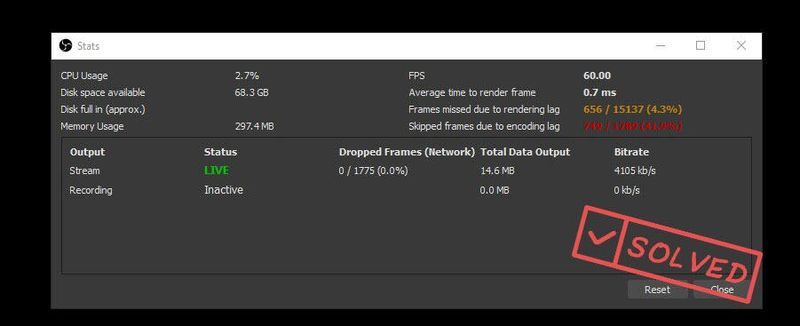
OBS nolaižamie kadri vai nomesti kadri parasti norāda uz tīkla savienojuma problēmu. Tas ir ļoti kaitinoši, jo jūs varat pastāvīgi atvienoties no straumēšanas servera un saskarties ar straumēšanas kavēšanos. Bet neuztraucieties; šo problēmu nav grūti atrisināt.
Izmēģiniet šos labojumus:
Šeit ir 6 metodes, kas ir pierādītas OBS nomešanas rāmju labošanai. Jums nav jāizmēģina tie visi, vienkārši virzieties uz leju sarakstā, līdz atrodat sev piemērotāko.
- Atjauniniet tīkla draiveri
- Zemāks bitu pārraides ātrums
- Pārbaudiet savu ugunsmūri un antivīrusu
- Aizveriet joslas platuma ierobežošanas lietojumprogrammas
- Nepareizi funkcionējošs maršrutētājs var palēnināt interneta ātrumu, tāpēc varat apiet maršrutētāju un mēģināt savienojot modemu tieši ar datora aizmuguri .
- Jūs arī varētu izmantojiet citu Ethernet kabeli testēt.
- Jums vienmēr tiek ieteikts straumēt vadu savienojums jo tas ir stabilāks par WiFi.
- Palaidiet Driver Easy un noklikšķiniet uz Skenēt tagad pogu. Driver Easy pēc tam skenēs jūsu datoru un noteiks visus draiverus, kas radīs problēmas.

- Noklikšķiniet uz Atjaunināt pogu blakus atzīmētajam tīkla adaptera draiverim, lai automātiski lejupielādētu pareizo šī draivera versiju, pēc tam varat to manuāli instalēt (to var izdarīt, izmantojot BEZMAKSAS versiju).
Vai noklikšķiniet Atjaunot visu lai automātiski lejupielādētu un instalētu jūsu sistēmā trūkstošo vai novecojušo draiveru pareizo versiju. (Tas prasa Pro versija kas tiek nodrošināts ar pilnu atbalstu un 30 dienu naudas atdošanas garantiju. Kad noklikšķināsit, jums tiks piedāvāts jaunināt Atjaunot visu .)
 Programmas Driver Easy Pro versija nāk ar pilnu tehnisko atbalstu.
Programmas Driver Easy Pro versija nāk ar pilnu tehnisko atbalstu. - Palaidiet savu OBS studiju.
- Izvēlieties Faili > Iestatījumi galvenā ekrāna augšējā kreisajā stūrī.

- Izvēlieties Izvade cilne. Tad samaziniet video bitu pārraides ātrumu un noklikšķiniet labi lai saglabātu izmaiņas.

- Tips Windows ugunsmūris meklēšanas lodziņā un noklikšķiniet uz Windows Defender ugunsmūris .

- Izvēlieties Ieslēdziet vai izslēdziet Windows Defender ugunsmūri .

- Atzīmējiet Izslēdziet Windows Defender ugunsmūri (nav ieteicams ) sadaļā Domēna tīkla iestatījumi, Privātā tīkla iestatījumi un Publiskā tīkla iestatījumi un noklikšķiniet uz labi .

- Ar peles labo pogu noklikšķiniet uz jebkuras tukšas vietas uzdevumjoslā un noklikšķiniet uz Uzdevumu pārvaldnieks .

- Atlasiet procesu, kas patērē visvairāk trafika, un noklikšķiniet uz Beigt uzdevumu , pa vienam.

- Palaidiet OBS un dodieties uz Faili > Iestatījumi .

- Izvēlieties Straume cilne.

- Izvēlieties pakalpojumu, kuru vēlaties izmantot, un noklikšķiniet uz Savienot kontu (ieteicams) .

- Piesakieties ar savu lietotājvārdu un paroli.
- Kad esat pabeidzis, nolaižamajā sarakstā mainiet serveri un noklikšķiniet uz labi lai saglabātu izmaiņas.

- tīkla problēma
1. labojums — novērsiet aparatūras problēmu
Kā pirmo problēmu novēršanas darbību varat izslēgt aparatūras defektu kā iespējamo cēloni. Lūk, kā varat veikt pamata pārbaudi:
Ja jūsu aparatūra darbojas labi, iemesls var būt kaut kas cits, piemēram, tīkla draiveris vai OBS iestatījumi. Turpiniet lasīt, lai uzzinātu vairāk atbilstošu risinājumu.
2. labojums — atjauniniet tīkla draiveri
Ja izmantojat bojātu vai novecojušu tīkla draiveri, visticamāk, radīsies OBS kadru nomešanas problēma. Neatkarīgi no tā, vai straumējat ar OBS vai spēlējat tiešsaistes spēli, jums ir jāatjaunina tīkla draiveris, lai nodrošinātu vienmērīgu savienojumu.
Ir divi vienkārši un droši veidi, kā atjaunināt tīkla draiveri:
Manuāli - Varat doties uz sava datora vai mātesplates ražotāja vietni, atrast jaunāko draiveri, kas atbilst jūsu konkrētajam Windows versijas stilam, un lejupielādēt to manuāli.
Automātiski - Ja jums nav laika, pacietības vai datorprasmju, lai manuāli atjauninātu tīkla draiveri, varat to izdarīt automātiski, izmantojot Vienkāršs vadītājs .
Driver Easy automātiski atpazīs jūsu sistēmu un atradīs precīzus pareizos tīkla draiverus, kas atbilst jūsu Windows versijai, kā arī lejupielādēs un instalēs tos pareizi:
Ja nepieciešama palīdzība, lūdzu, sazinieties Driver Easy atbalsta komanda plkst support@drivereasy.com .
Palaidiet OBS, lai redzētu, vai problēma joprojām pastāv. Ja tā, pārbaudiet nākamo labojumu tālāk.
3. labojums — mazāks bitu pārraides ātrums
Bitu pārraides ātrums ir augšupielādētā video vai audio kvalitāte, un tas lielā mērā ir atkarīgs no jūsu interneta ātruma. Ja redzat nomestus kadrus OBS, mēģiniet pazemināt šo iestatījumu, lai kompensētu slikto savienojumu.
Tālāk ir norādītas darbības.
Ja izmantojat OBS Studio 24, dinamiskā bitu pārraides ātruma funkcija palīdzēs automātiski pielāgot bitu pārraides ātrumu atbilstoši jūsu interneta savienojumam. Vienkārši dodieties uz Papildu cilni un atzīmējiet Dinamiski mainiet bitu pārraides ātrumu, lai pārvaldītu sastrēgumus (beta) .

Ja esat mainījis visus iestatījumus, bet joprojām redzat, ka kadri ir izlaisti, pārejiet uz 4. labojumu.
4. labojums — pārbaudiet ugunsmūri un pretvīrusu
Jūsu pretvīrusu programmatūras ugunsmūris dažkārt var traucēt OBS savienojumu un izraisīt kadru nomešanas problēmu. Lai noskaidrotu, vai tas tā ir, varat īslaicīgi atspējot šo programmatūru, veicot tālāk norādītās darbības.
SVARĪGS : esiet īpaši uzmanīgs attiecībā uz to, kuras vietnes apmeklējat, kādus e-pastus atverat un kādus failus lejupielādējat, kad esat atspējojis ugunsmūri.Kad tas ir izdarīts, pārbaudiet problēmu. Ja tas ir novērsts, vienkārši pievienojiet savam pretvīrusu vai ugunsmūrim obs32.exe/obs64.exe izņēmumu, lai tas darbotos pareizi.
Ja tas nav iemesls, neaizmirstiet atjaunot ugunsmūra iestatījumus, lai nodrošinātu nepieciešamo aizsardzību. Pēc tam apskatiet tālāk norādīto nākamo metodi.
Labot 5 — Aizveriet joslas platuma ierobežošanas lietojumprogrammas
Kad fonā darbojas vairākas programmas un aizņem jūsu tīkla resursu, OBS sāks aizkavēties un iestrēgs kadru nomešanā. Pirms straumēšanas noteikti aizveriet visas joslas platuma pārvaldīšanas programmas.
Restartējiet OBS, lai redzētu, vai izkrītošie kadri pazūd. Joprojām nav paveicies? Ir pēdējā metode, ko izmēģināt.
6. labojums — mainiet serverus
Ja straumējat ieteicamajā vai noklusējuma serverī, esat atlasījis serveri, kas ir jums vistuvāk vai nosūta jums vislabāko ping. Bet, ja tas nenodrošina vislabāko savienojumu vai pat izraisa kadru nomešanu, jums vajadzētu pārslēgt serveri.
Varat izmēģināt dažādus serverus, līdz atrodat to, ar kuru straumējat visraitāk.
Cerams, ka viens no iepriekš minētajiem labojumiem atrisinās jūsu OBS nomešanas kadrus. Ja jums ir papildu jautājumi vai ieteikumi, lūdzu, atstājiet komentāru zemāk.












![[ATRISINĀTS] KRITISKAIS PAKALPOJUMS NEIZDEVĀS BSOD operētājsistēmā Windows 10](https://letmeknow.ch/img/knowledge/81/critical-service-failed-bsod-windows-10.png)


![[ATRISINĀTS] 100% diska lietojums operētājsistēmā Windows 11](https://letmeknow.ch/img/knowledge/39/100-disk-usage-windows-11.jpg)


